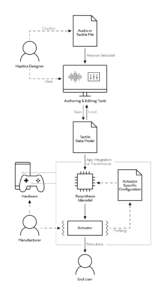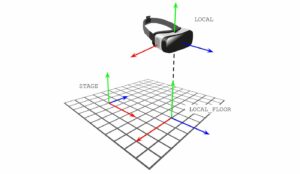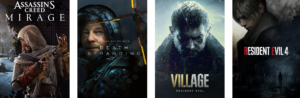Ще в жовтні ми спробували встановити Windows 11 і виявили, що Oculus Link тремтів. Через шість місяців ця проблема все ще залишається, але є обхідний шлях.
Oculus Link — це функція Quest, яка дозволяє пристрою працювати як гарнітура віртуальної реальності для ПК, підключаючись через USB або бездротовим шляхом через домашню мережу Wi-Fi. Незважаючи на те, що він працює, як рекламується, у Windows 10, якщо ви спробуєте його у Windows 11, ви можете побачити постійне відволікання – і навіть нудоту – ефект тремтіння.
Через шість місяців після випуску Windows 11 Meta не випустила офіційного виправлення, і компанія все ще рекомендує Windows 10. Тим не менш, 17% користувачів Steam вже оновлено. Для тих, кому потрібен доступ до Oculus Link у Windows 11, є дивний, але функціональний обхідний шлях:
1) Відкрийте програму Oculus для ПК
2) Відкрийте Oculus Debug Tool (ODT) у підпапці oculus-diagnostics папки Support каталогу програмного забезпечення Oculus Rift (за замовчуванням це C:Program FilesOculusSupportoculus-diagnostics)
3) Клацніть «Сервіс» угорі, а потім натисніть «Переключити видимість вікна консолі».
4) Коли вас запитають, чи хочете ви перезапустити службу Oculus, натисніть «Так»
Ви повинні тримати вікно консолі відкритим і сфокусованим, щоб Link працював без тремтіння. Не закривайте і не згортайте його.
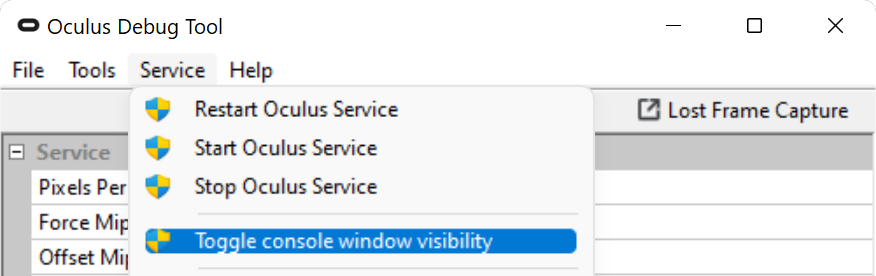
На жаль, щоб закрити програмне забезпечення Oculus, вам потрібно повторити ці дії, щоб знову зробити вікно консолі невидимим. І коли ви знову захочете використовувати Link, вам потрібно буде ще раз виконати кроки, щоб зробити консоль видимою.
Мушу зазначити, що Virtual Desktop, платної сторонньої альтернативи Air Link, цієї проблеми немає. Розробник Гай Годін часто оновлює програму для підтримки найширшого можливого діапазону апаратних і програмних конфігурацій ПК. У Windows 3 із маршрутизатором Wi-Fi 11 Virtual Desktop працює ідеально для мене, не потребує обхідних шляхів.
- "
- 10
- 11
- доступ
- Діяти
- вже
- додаток
- компанія
- Консоль
- робочий стіл
- Розробник
- пристрій
- ефект
- особливість
- виправляти
- увагу
- стежити
- знайдений
- функціональний
- апаратні засоби
- Головна
- Як
- How To
- HTTPS
- питання
- IT
- LINK
- Meta
- місяців
- мережу
- Oculus
- офіційний
- відкрити
- оплачувану
- PC
- це можливо
- програма
- пошук
- діапазон
- рекомендуючи
- звільнити
- випущений
- тріщина
- обслуговування
- SIX
- Шість місяців
- Софтвер
- пар
- підтримка
- інструмент
- топ
- Updates
- USB
- використання
- Віртуальний
- видимий
- vr
- в той час як
- ВООЗ
- Wi-Fi
- windows
- без
- Work
- працює